360安全卫士是一款可以帮助大家保护系统安全、清除垃圾以及清理系统盘还可以设置主页的安全软件,有的小伙伴经常会遇到自己的浏览器中的主页被篡改的情况,那么就可以通过360安全卫士中提供的主页防护功能进行锁定主页即可,通过将主页锁定之后,那么我们的浏览器的主页就不会被随意的篡改,并且你需要在浏览器中进行更改主页的时候,还需要在360安全卫士中解除锁定之后才能更改主页,下方是关于如何使用360安全卫士锁定主页的具体操作方法,如果你需要的情况下可以看看方法教程,希望对大家有所帮助。

1.直接将电脑上的360安全卫士双击打开,在打开的页面顶部是一些功能选项卡,将其中的【功能大全】选项进行点击。

2.随后即可在打开的页面中查看到多种多样的功能选项,将其中的【主页防护】选项找到之后点击进入。

3.之后,将【锁定浏览器主页为】后面的下拉选项点击一下,选择自己需要设置为浏览器主页的选项,可以自定义设置。

4.选择好之后,将后面的【点击锁定】按钮进行点击一下进行锁定主页。

5.随后,如果你想要更改主页,就需要点击解锁按钮,解锁之后才能进行主页的更改。

以上就是关于如何使用360安全卫士锁定主页不被篡改的具体操作方法,如果你电脑中的浏览器的主页经常被其他的网页篡改的情况,那么就可以通过该软件中的主页防护功能进行设置锁定即可,感兴趣的话可以操作试试。
 AMD表示Zen 4 CPU超频会有惊
AMD表示Zen 4 CPU超频会有惊 掌上优衣库用的是什么快
掌上优衣库用的是什么快 抖音说好不哭视频的拍摄
抖音说好不哭视频的拍摄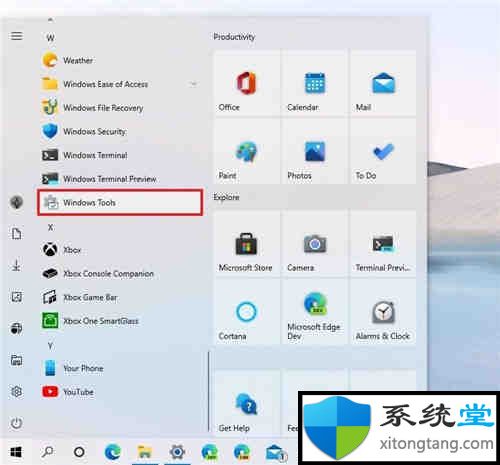 Windows10内部版本21364(之前
Windows10内部版本21364(之前 Windows10 21H1版本已完成
Windows10 21H1版本已完成 索尼第一方工作室正在开
索尼第一方工作室正在开 淘宝如何开通分享小站?分
淘宝如何开通分享小站?分 亲身讲述QQ中奖防骗案例
亲身讲述QQ中奖防骗案例 原神知比山地下遗迹全解
原神知比山地下遗迹全解 Switch莱莎的炼金工房2失落
Switch莱莎的炼金工房2失落 战神4中文破解版百度网盘
战神4中文破解版百度网盘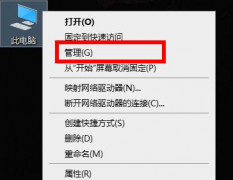 翔升显卡驱动怎么更新
翔升显卡驱动怎么更新 空净学问多!到底滤网过
空净学问多!到底滤网过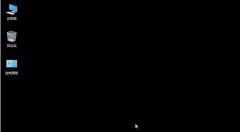 显卡驱动卸载黑屏解决方
显卡驱动卸载黑屏解决方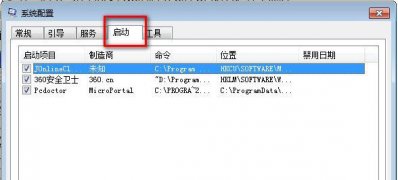 windows7旗舰版系统宽带连接
windows7旗舰版系统宽带连接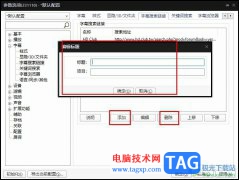 PotPlayer删除或添加字幕搜
PotPlayer删除或添加字幕搜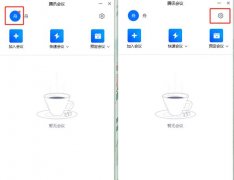 腾讯会议电脑版怎么关闭
腾讯会议电脑版怎么关闭 Excel表格转换成Word文档的
Excel表格转换成Word文档的 WPS Excel表格更改图例位置
WPS Excel表格更改图例位置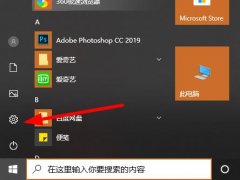 win102004软碟通不能写入解
win102004软碟通不能写入解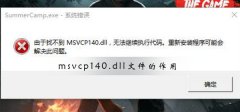 msvcp140.dll文件的作用
msvcp140.dll文件的作用 修复:Realtek RTL8188EE 802.
修复:Realtek RTL8188EE 802. Wi-Fi认证完成了三星即将推
Wi-Fi认证完成了三星即将推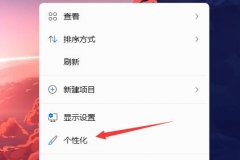
一些朋友在使用win11的时候发现自己的任务栏太亮了想要调暗一些,但是却不知道怎么设置。其实只需要进入个性化设置找到颜色,然后更改Windows模式就可以了,下面一起来看一下吧。...
57166 次阅读

阿里邮箱是一款热门的电子邮箱应用,它为用户提供了一系列功能和特色,便于用户管理和使用邮箱,例如有着发送、接收、阅读、管理和搜索邮件等功能,能够很好的满足用户的处理邮件的多...
22774 次阅读

大部分情况下,如果更改了文件的类型扩展名都会导致文件无法正常打开或者使用。但是我们可以通过这种方式将文件隐藏保护起来,那么win7如何更改文件类型扩展名呢,其实只要用重命名的...
130666 次阅读

win7系统算是一款非常不错的系统了,很多用户们直到现在还是舍不得win7系统,但很多用户们在安装了win7系统以后,不知道安装哪些软件比较好,那就快来看看系统家园为你准备的软件推荐吧...
190290 次阅读

迅捷视频剪辑软件是一款多功能视频编辑软件,它可以在各种场合帮助用户制作出专业的视频,还支持多种剪辑处理和滤镜特效,总之迅捷视频剪辑软件能够满足日常剪辑需求,因此初次剪辑视...
16190 次阅读
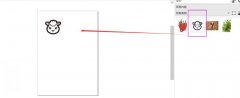
小伙伴们你们知道如何在CDR中让对象适用于某一路径呢?今天小编很乐意与大家分享CDR中让对象适用于某一路径的技巧,感兴趣的可以来了解了解哦。...
166162 次阅读

红警是一款非常经典的即时战略游戏,是非常多人童年的游戏回忆。如今有很多用户想要在全新的win11系统中游玩这款游戏,不知道是否能玩,下面就跟着小编一起来看看详细介绍吧。...
99101 次阅读
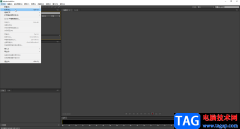
audition的全称是Adobeaudition,正如其名称所示,这是Adobe旗下的软件,该软件主页用于编辑和处理音频。在其中我们可以调节音频的音量,对音频进行降噪处理,剪切不需要的音频部分,将多段音...
45250 次阅读

photoshop是目前最强大的图片处理软件,它被广泛应用在图像处理、图形设计、数字绘画和照片修饰等场景中,是目前最为流行的平面图像处理软件之一,深受用户的喜爱,当用户在photoshop软件中...
10404 次阅读

当我们遇到系统中了病毒、蓝屏、黑屏、无法进入系统等问题时,都可以尝试在安全模式中解决它,但是很多朋友不知道如何在开机时强制进入安全模式,其实我们只需要进入启动设置就可以了...
69491 次阅读
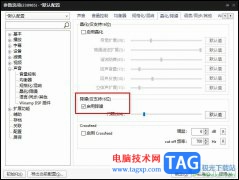
PotPlayer是很多小伙伴都在使用的一款万能播放器,在这款播放器中我们可以播放各种格式的影音视频,还可以根据视频或是音频的特性来调整播放器的设置,提高我们的视听体验。再使用PotPl...
14944 次阅读

使用3dmax还不会正确导入模型吗?而本文就讲解了3dmax正确导入模型的操作内容,需要学习的朋友就一起来学习吧,相信对大家一定会有所帮助的哦。...
69852 次阅读

IDM下载器是很多小伙伴都比较喜欢的一款下载器软件,大家在使用这款下载器的时候,你可以通过IDM下载器下载百度云中的文件,当然也可以将迅雷中的文件进行下载,并且下载下来的文件可以...
95522 次阅读

在使用pycharm运行python编程的时候,大家会导入第三方库,想要实现自动导入第三方库怎样操作呢?今日为你们带来的文章是关于pycharm自动导入第三方库的教程方法,还有不清楚小伙伴和小编一起...
148000 次阅读
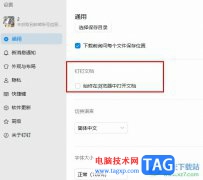
很多小伙伴之所以喜欢使用钉钉软件,就是因为在这款软件中,我们可以直接打开接收到的文档,并对文档进行编辑。有的小伙伴在使用钉钉打开文档时可能会遇到直接转到浏览器的情况,为了...
2240 次阅读